Ser du etter den beste gratis AI-bildeoppskaleren? Som vi alle vet, kan fotooppskalere spille en viktig rolle for å øke bildets oppløsning. Med sin AI-drevne teknologi er det en enkel oppgave å lage en bedre versjon av bildet. Det kan gjøre bildet mer tydelig, skarpere og detaljert. Bortsett fra det kan noen verktøy gjøre bildene dine til 4K, noe som fører til en bedre seeropplevelse.
Heldigvis har dette innlegget all informasjonen du trenger. Vi er her for å gi deg de 10 mest utmerkede bildeoppskalere online som du kan få tilgang til gratis. Du vil også lære hvordan du bruker dem for å oppnå ønsket resultat. Uten videre, sjekk denne anmeldelsen og lær mer om beste gratis bilde Upscaler.
Del 1. Hva er bildeoppskalering
Bildeoppskalering er en prosedyre som forbedrer og øker oppløsningen til et bilde. Hovedmålet er å gjøre bilder med lav oppløsning perfekte for utskrift, større skjermer og andre applikasjoner som krever utmerket oppløsning. I tillegg kan oppskalering av bilder gi deg mange fordeler. Det inkluderer å gjenopprette gamle bilder, forbedre utskriftskvaliteten, levere realistiske utskrifter og mer.
Hvordan fungerer det?
I dag fungerer bildeoppskalering gjennom AI. Verktøy med AI-drevet teknologi kan raskt analysere og forbedre bilder basert på dine foretrukne utdata. Bortsett fra det er det forskjellige metoder for å oppskalere bilder. Noen er AI-baserte metoder, tradisjonelle/interpoleringsmetoder og mer.
Funksjoner ved bildeoppskalering
Hvis du vil se funksjonene til bildeoppskalering, kan du se alle detaljene nedenfor.
• Forbedring av oppløsning.
• Bildestøyreduksjon.
• Detaljbevaring.
• Tilpasningsevne.
• Batchbehandling.
• Sanntidsoppskalering.
Del 2. 10 Beste Online Image Upscaler
Sjekk denne delen for å finne de beste gratis verktøyene for bildeoppskalering, inkludert fordeler, ulemper og metoder for å forbedre bilder.
1. AVAide AI Image Upscaler Online
For å oppskalere bilder gratis, anbefaler vi å bruke AVAide AI Image Upscaler Online. Dette verktøyet er perfekt for å oppskalere bildet ditt opp til 8× bedre. I tillegg har den en enkel bildeoppskaleringsprosess, noe som gjør den ideell for alle brukere. Det som er bra med verktøyet er at det kan gi deg en vannmerkefri utgang. Med det kan du åpne det oppskalerte bildet jevnt. Du kan til og med oppskalere store bilder, takket være batch-oppskaleringsfunksjonen. Denne funksjonen er nyttig hvis du vil spare mer tid samtidig som du forbedrer mange bilder. Til slutt kan AVAide AI Image Upscaler Online støtte en rekke bildeformater, som PNG, BMP, JPG osv. Sjekk trinnene nedenfor for å lære hvordan du oppskalerer bilder gratis.
- Fordeler
- Prosessen med å oppskalere bilder er enkel og rask.
- Den kan oppskalere bilder opp til 4K.
- Verktøyet kan tilby en vannmerkefri bildeutgang.
- Ulemper
- For å nyte flere funksjoner, er det best å bruke premiumversjonen.
Trinn 1Gå til nettleseren din og besøk AVAide AI Image Upscaler Online. Etter det klikker du på Velg et bilde alternativet for å laste opp bildet du vil forbedre.
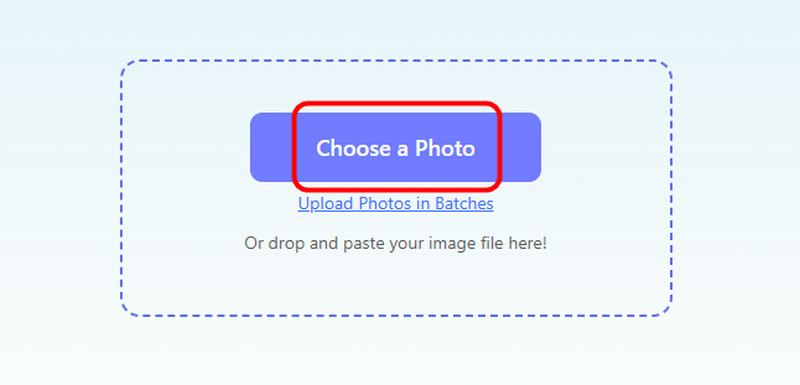
Steg 2Fortsett til Forstørrelse alternativet for å starte bildeoppskaleringsprosedyren.
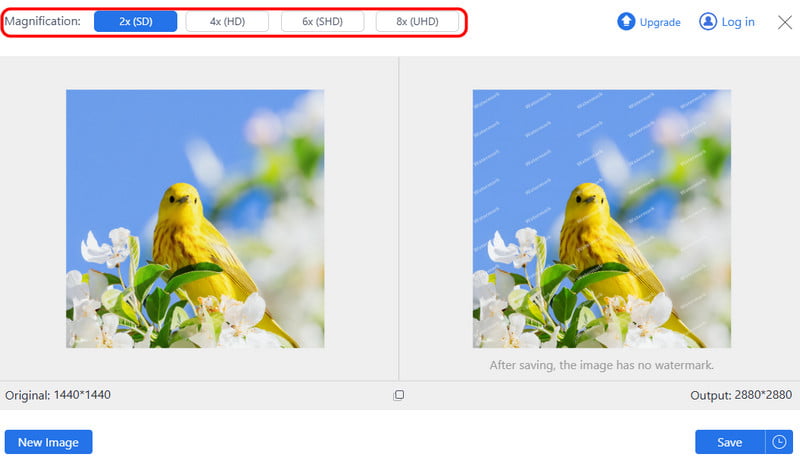
Trinn 3Når fotooppskaleringsprosessen er fullført, klikker du Lagre for å laste ned det forbedrede bildet.
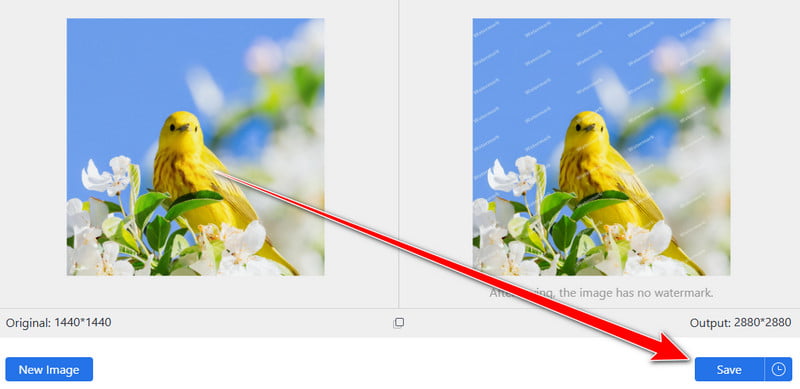
2. AVCLabs Image Upscaler
Den neste på listen vår er AVCLabs Image Upscaler. Denne AI-drevne fotoforsterkeren forbedrer bildene dine opptil 4x bedre. Med det kan du få ønsket resultat etter oppskaleringsprosessen. I tillegg kan den også tilby flere funksjoner enn du hadde forestilt deg. Du kan fjerne bildebakgrunnen, fargelegge bildet, bruke forhåndsvisningsdelen og mer.
- Fordeler
- Verktøyet kan gi deg en jevn oppskaleringsprosess.
- Den har en enkel design for en mer enkel prosedyre.
- Den kan tilby flere funksjoner for å forbedre bildet.
- Ulemper
- Verktøyet er ikke 100% gratis.
- Verktøyet krever en sterk internettforbindelse.
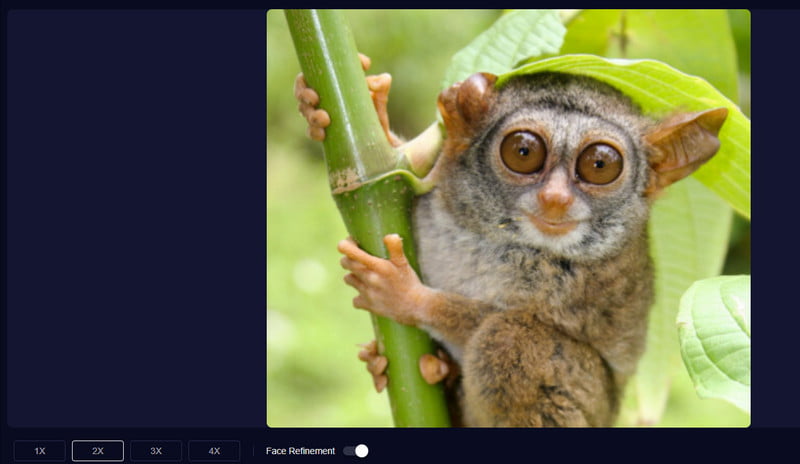
Trinn 1Etter at du har åpnet nettleseren, fortsett til hovednettstedet til AVCLabs Image Upscaler.
Steg 2Kryss av Last opp bilde for å sette inn bildet du vil forbedre.
Trinn 3Etter at du har forbedret bildet, klikker du på Forbedre for å starte den primære prosessen. Når du er ferdig, klikker du på nedlasting knapp.
3. VanceAI Image Upscaler
VanceAI Image Upscaler er også pålitelig for oppskalering av bilder. Det er det beste verktøyet for å slå bildene dine til 4K-oppløsning. Vi liker at du til og med kan bruke batch-oppskaleringsfunksjonen til å oppskalere flere bilder samtidig.
- Fordeler
- Oppskaleringsprosedyren er enkel og perfekt for nybegynnere.
- Verktøyet kan tilby flere funksjoner for å forbedre bildet.
- Ulemper
- Noen av funksjonene er tilgjengelige i den betalte versjonen.
- Annonser dukker opp på skjermen.
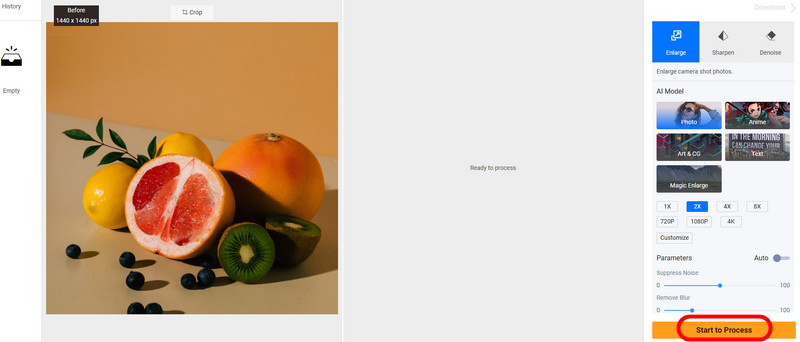
Trinn 1Besøk hovednettstedet til VanceAI Image Upscaler. Deretter trykker du på Last opp bildet ditt nå alternativet for å legge til bildet fra datamaskinen.
Steg 2Etterpå kan du gå til høyre grensesnitt for å begynne å oppskalere bildet ditt.
Trinn 3For den siste prosessen, trykk på Begynn å behandle knapp. Når du er ferdig, kan du nå lagre resultatet.
4. LetsEnhance
LetsEnhance er også ideell for oppskalering av bilder. Med sin jevne bildeoppskaleringsprosedyre kan du få ønsket resultat på bare noen få sekunder. Den kan også hjelpe deg med å forbedre opptil 10 bilder i en enkelt prosess, noe som gjør den til en kraftig oppskalerer. Se flere detaljer nedenfor og lær hvordan du oppskalerer bilder online gratis.
- Fordeler
- Utformingen av verktøyet er omfattende.
- Den er i stand til å fjerne bildebakgrunnen.
- Oppskaleren er tilgjengelig for alle nettplattformer.
- Ulemper
- Noen funksjoner er utilgjengelige i gratisversjonen.
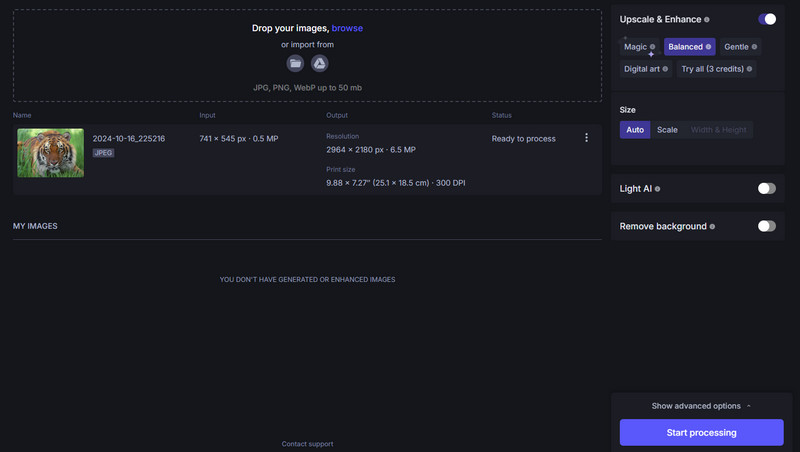
Trinn 1Etter å ha tilgang til verktøyet, klikk på Bla gjennom for å legge til bildet fra enheten din.
Steg 2Klikk på Start behandlingen knappen nedenfor for å starte prosedyren for bildeoppskalering.
Trinn 3Etter fotooppskaleringsprosessen, trykk på nedlasting for å lagre den på datamaskinen.
5. iLoveIMG
Et annet nyttig AI-drevet verktøy som kan hjelpe deg redigere oppløsningen av bildene dine er iLoveIMG. Dette verktøyet lar deg forbedre bildet ditt opptil 4× bedre enn originalfilen. Det kan også gi deg en rask oppskaleringsprosedyre, noe som gjør den til et ideelt verktøy for alle brukere.
- Fordeler
- Oppsettet er enkelt og annonsefritt.
- Det kan tilby en ultrarask oppskaleringsprosess.
- Ulemper
- Den mangler grunnleggende bilderedigeringsfunksjoner.
- For å få tilgang til flere funksjoner, bruk pro-versjonen.
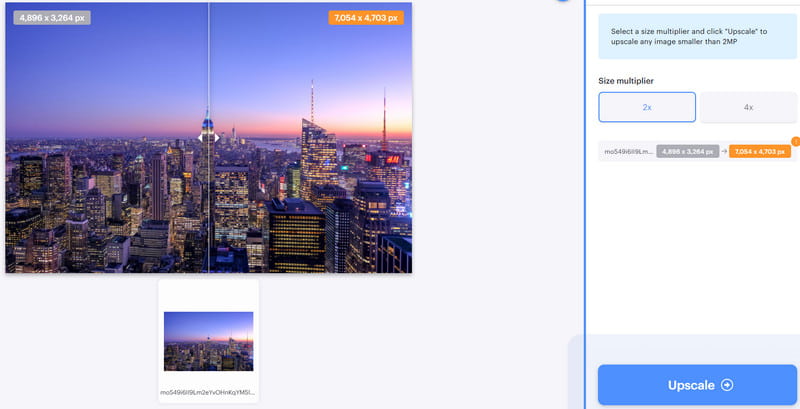
Trinn 1Gå til bildet ditt og fortsett til iLoveIMG verktøyets nettsted. Deretter trykker du på Velg Bilder for å legge til bildet du vil forbedre.
Steg 2Du kan nå trykke på 2× eller 4× alternativ basert på hvordan du vil oppskalere bildene dine.
Trinn 3Etter det klikker du på Oppskalere for å starte oppskalering av bildet. Når du er ferdig, kan du nå lagre det forbedrede resultatet.
6. Img.Upscaler
Img.Upscaler vil ikke svikte deg når det gjelder å forbedre oppløsningen på bildet ditt. Takket være AI-teknologien kan du til og med oppskalere bilder enkelt og raskt. Du kan til og med forbedre bildet opp til 400%, noe som kan hjelpe deg med å få en bedre seeropplevelse etter prosessen.
- Fordeler
- Verktøyet kan oppskalere store bilder på en gang.
- Den kan produsere et vannmerkefritt bilde.
- Ulemper
- Verktøyet viser ulike annonser som kan være irriterende under oppskaleringsprosessen.
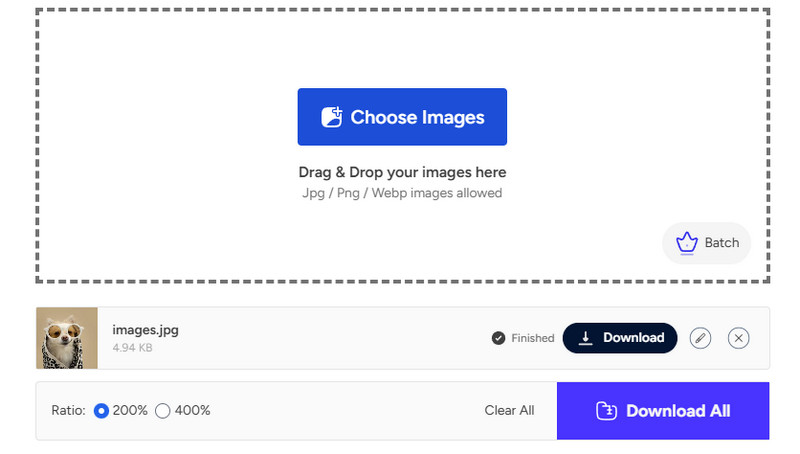
Trinn 1Klikk på Velg Bilder knappen etter at du har åpnet verktøyet.
Steg 2Etter det velger du 200% eller 400% alternativer for å oppskalere bildet.
Trinn 3Klikk på Last opp og Start-knappen for å starte hovedprosessen. Etter det klikker du nedlasting Alt for å lagre det oppskalerte bildet på enheten din.
7. Pixelcut AI
Pixelcut AI er en av de beste gratis bildeoppskalerne du kan få tilgang til i nettleseren din. Den lar deg forbedre og oppskalere bildene dine opptil 4x bedre. Du kan også bruke dette verktøyet hvis du vil forbedre detaljene i bildene dine. Du kan også bruke enkelte funksjoner, som bakgrunnsfjerner, retusjering og utvidelse.
- Fordeler
- Grensesnittet til verktøyet er enkelt.
- Det er enkelt å navigere.
- Den kan støtte ulike bildeformater.
- Ulemper
- Det er tider når oppskaleringsprosessen tar mye tid.
- Den trenger sterk internettilgang for bedre ytelse.
Trinn 1Når du har åpnet verktøyet, klikker du på Oppskalert bilde knappen for å starte opplastingen av bildet.
Steg 2Du kan nå oppskalere bildet opp til 4×. Deretter trykker du på Oppskalere for å begynne å oppskalere bildet ditt.
Trinn 3Til slutt, treff nedlasting for å lagre det oppskalerte bildet.
8. IMG2GO
Det neste gratis AI-bildeoppskaleringsverktøyet du kan stole på er IMG2GO. Dette verktøyet lar deg forbedre bildet opptil 4× bedre. Du kan til og med fortsette til Skaler-delen og oppskalere bildet ditt opp til 400%. Til slutt kan du velge ditt foretrukne format, som JPG, ICO, TGA, PNG, BMP, SVG og mer.
- Fordeler
- Det kan oppskalere bilder med høy nøyaktighet.
- Verktøyet lar brukere justere bildets bredde og høyde.
- Ulemper
- Annonser kan forstyrre brukere.
- Gratisversjonen har forskjellige begrensninger.
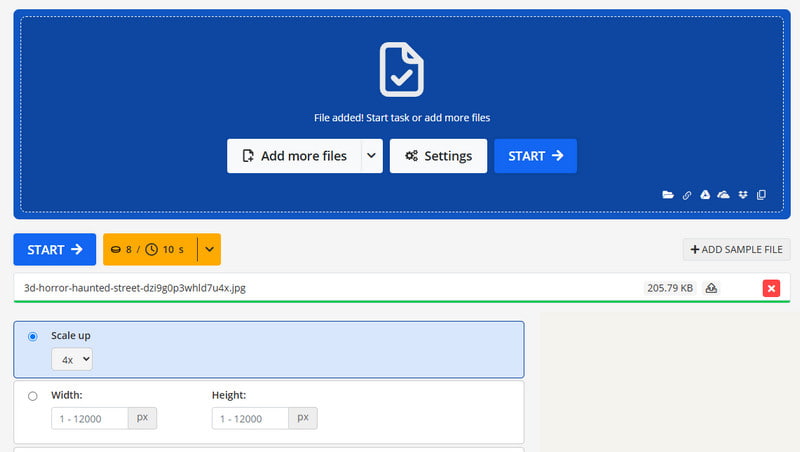
Trinn 1Etter å ha tilgang til IMG2GO verktøyet, bruk Velg Fil knappen for å legge til bildet.
Steg 2Du kan velge 2× eller 4× alternativer basert på hvordan du vil forbedre bildet. Etter det klikker du Start for å starte fotooppskaleringsprosessen.
Trinn 3Trykk på nedlasting for å lagre det forbedrede bildet på datamaskinen.
9. Fjern uskarphet bilde
Vil du fjerne uskarphet i bildet ditt? I så fall er det beste verktøyet vi kan introdusere Fjern uskarphet bilde verktøy. Dette verktøyet er ideelt hvis du vil gjøre bildet skarpere og mer presist. Den kan til og med støtte en dra-og-slipp-funksjon for en bedre opplastingsprosess. I tillegg kan den håndtere ulike formater, for eksempel PNG, WEBP, JPG, JPEG, BMP, etc.
- Fordeler
- Verktøyet kan la deg oppskalere bilder opptil 4x bedre.
- Prosessen med å forbedre bildet kan bare ta noen få klikk.
- Den viser ikke annonser under prosessen.
- Ulemper
- Verktøyet tilbyr ikke grunnleggende bilderedigeringsfunksjoner.
- Den betalte versjonen er kostbar.
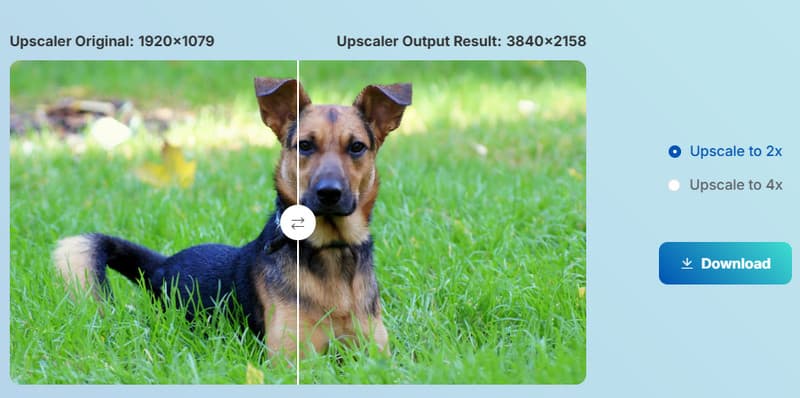
Trinn 1Når du har åpnet verktøyet, åpner du datamaskinmappen. Deretter drar og slipper du filen til verktøyets brukergrensesnitt.
Steg 2Etter det kan du begynne å oppskalere bildet ditt opp til 4×.
Trinn 3Etter oppskaleringsprosedyren, trykk på nedlasting knappen for å lagre bildet.
10. I2IMG
For vårt siste verktøy for å oppskalere bilder gratis, kan du bruke I2IMG verktøy. Dette verktøyet kan la deg oppskalere bildene dine opptil 2x bedre. Det beste her er at du til og med kan endre størrelsen på bildet ditt. Du kan velge/velge ønsket størrelse fra sideforhold-delen. Den har også en jevn oppskaleringsprosedyre, noe som gjør den til et bemerkelsesverdig verktøy.
- Fordeler
- Verktøyet kan lagre bilder med eksepsjonell kvalitet.
- Det kan hjelpe brukere med å endre størrelse på bilder.
- Verktøyet kan beskjære bilder.
- Ulemper
- Den mangler avanserte funksjoner.
- Den støtter ikke batch-oppskaleringsfunksjonen.
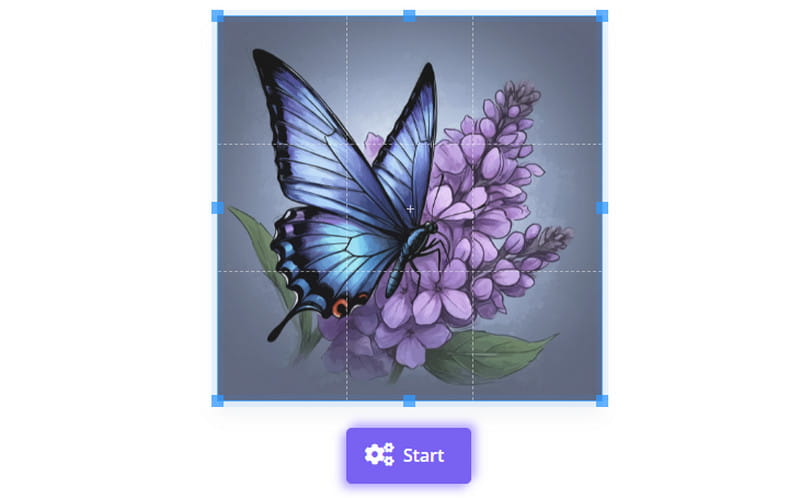
Trinn 1Etter at du har tilgang til I2IMG verktøyet, klikk på Velg Fil alternativet for å legge til bildet fra enheten din.
Steg 2Etter det, gå til Vedtak for å velge ditt foretrukne oppskaleringsalternativ. Trykk deretter Start for å starte prosedyren.
Trinn 3Merk av for det siste trinnet nedlasting for å lagre den oppskalerte utgangen.
Del 3. Kriterier for å velge den beste bildeoppskaleren
Hva er de beste kriteriene når du velger den beste bildeoppskaleren? For å gi deg nok innsikt i diskusjonen, se alle dataene nedenfor.
Enkelt å bruke grensesnitt – velg alltid et verktøy som kan tilby et enkelt brukergrensesnitt. Den er ideell, spesielt for nybegynnere.
Oppskaleringshastighet - det er bedre å bruke en oppskaler med en rask oppskaleringsprosess. Med det kan du spare mer tid samtidig som du forbedrer flere bildefiler.
Tilby batch-oppskaleringsfunksjon - hvis du har å gjøre med mange bilder, velg en oppskalerer som støtter batch-oppskaleringsfunksjonen. Det er pålitelig når du forbedrer store bilder samtidig.
Redigeringsfunksjon - det er bedre om oppskaleren også kan tilby ulike bilderedigeringsfunksjoner. Med det kan du finjustere filene dine og lage en bedre versjon for en tilfredsstillende seeropplevelse.
Hvis du søker etter en gratis AI-bildeoppskalering, kan du få alle verktøyene du trenger fra dette innlegget. Du vil også få vite mer om deres fordeler, ulemper og metoder for å forbedre bilder. Pluss, hvis du vil oppskalere bilder med et vannmerkefritt resultat som kan gi deg den beste kvaliteten, bruk AVAide AI Image Upscaler Online er det beste valget. Bruk derfor dette verktøyet for å oppnå ønsket resultat.

Bildeoppskalering
AI-teknologien vår vil automatisk forbedre kvaliteten på bildene dine, fjerne støy og fikse uskarpe bilder på nettet.
PRØV NÅ



